怎么查看硬盘隐藏分区
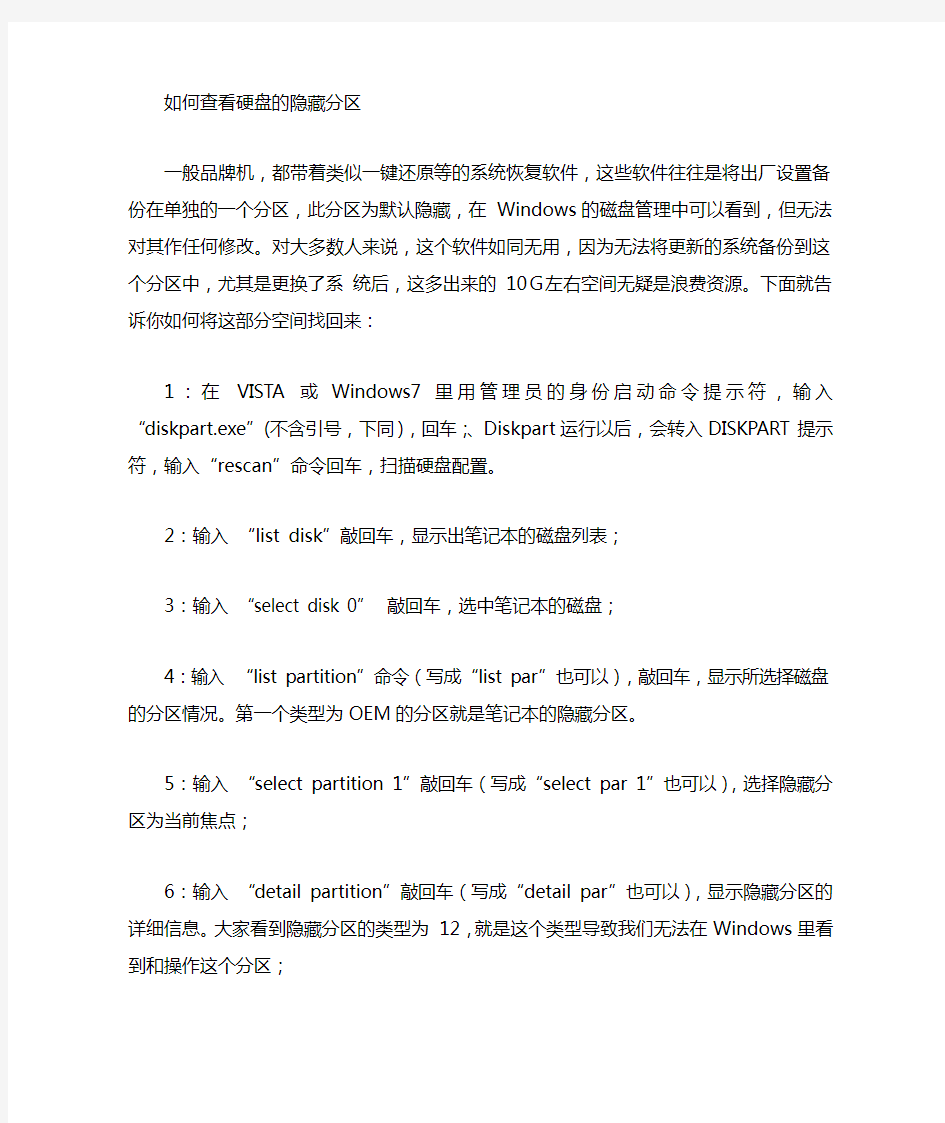
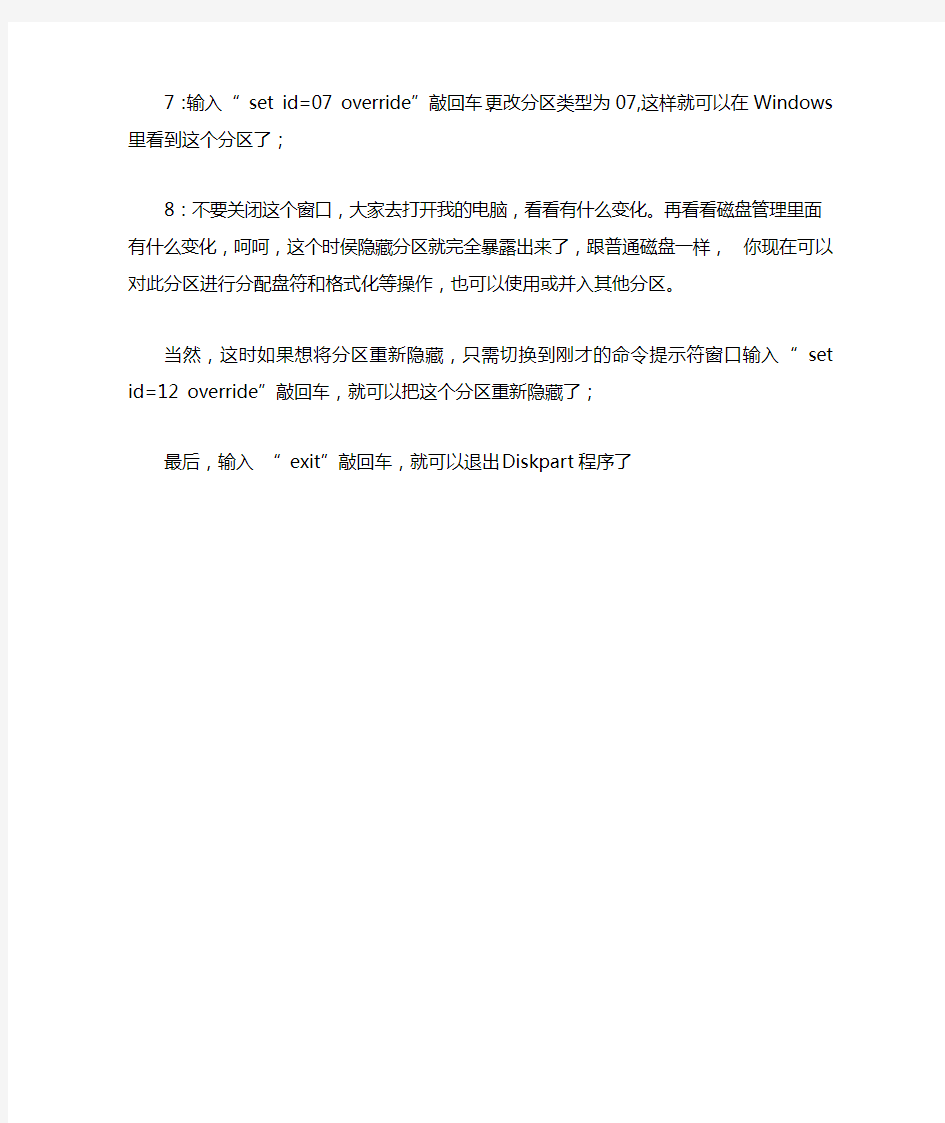
如何查看硬盘的隐藏分区
一般品牌机,都带着类似一键还原等的系统恢复软件,这些软件往往是将出厂设置备份在单独的一个分区,此分区为默认隐藏,在Windows的磁盘管理中可以看到,但无法对其作任何修改。对大多数人来说,这个软件如同无用,因为无法将更新的系统备份到这个分区中,尤其是更换了系统后,这多出来的10G左右空间无疑是浪费资源。下面就告诉你如何将这部分空间找回来:
1:在VISTA或Windows7里用管理员的身份启动命令提示符,输入“diskpart.exe”(不含引号,下同),回车;、Diskpart运行以后,会转入DISKPART提示符,输入“rescan”命令回车,扫描硬盘配置。
2:输入“list disk”敲回车,显示出笔记本的磁盘列表;
3:输入“select disk 0” 敲回车,选中笔记本的磁盘;
4:输入“list partition”命令(写成“list par”也可以),敲回车,显示所选择磁盘的分区情况。第一个类型为OEM的分区就是笔记本的隐藏分区。
5:输入“select partition 1”敲回车(写成“select par 1”也可以),选择隐藏分区为当前焦点;6:输入“detail partition”敲回车(写成“detail par”也可以),显示隐藏分区的详细信息。大家看到隐藏分区的类型为12,就是这个类型导致我们无法在Windows里看到和操作这个分区;
7:输入“ set id=07 override”敲回车,更改分区类型为07,这样就可以在Windows里看到这个分区了;
8:不要关闭这个窗口,大家去打开我的电脑,看看有什么变化。再看看磁盘管理里面有什么变化,呵呵,这个时侯隐藏分区就完全暴露出来了,跟普通磁盘一样,你现在可以对此分区进行分配盘符和格式化等操作,也可以使用或并入其他分区。
当然,这时如果想将分区重新隐藏,只需切换到刚才的命令提示符窗口输入“ set id=12 override”敲回车,就可以把这个分区重新隐藏了;
最后,输入“ exit”敲回车,就可以退出Diskpart程序了
HWMBR、硬盘分区表、DBR
相信听说过硬盘MBR、硬盘分区表、DBR的朋友一定都不少。可是,你清楚它们分别起什么作用吗?它们的具体位置又在哪里呢?硬盘上的MBR只有一份吗?什么是硬盘逻辑锁?如何制造和破解它呢??本文转载自家缘网,文中内容不代表本站观点,仅供参考。 一、必备基础知识: ● 有关扇区编号的基本知识: 介绍一下有关硬盘扇区编号规则的3个易混淆的术语“物理扇区编号“、“绝对扇区编号“和“逻辑扇区编号“。 我们都知道硬盘扇区的定位有两种办法: 1. 直接按柱面、磁头、扇区3者的组合来定位(按这种编号方式得到的扇区编号称为物理扇区编号); 2. 按扇区编号来定位(又分“绝对扇区编号“和“逻辑扇区编号“两种)。 这两种定位办法的换算关系如下图:(设图中所示硬盘每道扇区数均为63) 如图所示,由于目前大多数硬盘采用的是一种“垂直分区结构“,故左图一磁头数为2、盘片数为1的硬盘,图中0磁头所对扇区的表示方法就有2种,即:0柱面0磁头1扇区=绝对0扇区,而1磁头所对扇区的表示方法也有2种,即:1柱面0磁头1扇区=绝对63扇区。如果是如右图所示磁头数为4、盘片数为2的硬盘,那么则顺着垂直于盘片的箭头线方向进行如图的绝对扇区的编号。 上面,我们说了物理扇区、绝对扇区的编号方式,而逻辑扇区编号由于是操作系统采用的扇区编号方式,而操作系统只能读取分区内部的数据内容,故逻辑扇区是从各分区内的第一个扇区开始编号,如我们下文对mbr的说明可以知道:mbr这个扇区所在硬盘磁道是不属于分区范围内的,紧接着它后面的才是分区的内容,因此一般来说绝对63扇区= c:分区逻辑1扇区。
好,让我们列个表总结一下3种编号方式的不同: 需要说明的是:本文假设所使用的硬盘每道扇区数都为63。各位手头上所使用的硬盘具体的每道扇区数则可以在BIOS设置内有关硬盘参数的设置内查 有关MBR、分区表、DBR的基本知识: ☆ 硬盘MBR(硬盘主引导记录)及硬盘分区表介绍 硬盘MBR就是我们经常说的“硬盘主引导记录”,简单地说,它是由FDISK等磁盘分区命令写在硬盘 绝对0扇区的一段数据,它由主引导程序、硬盘分区表及扇区结束标志字(55AA)这3个部分组成,如下表: 这3部分的大小加起来正好是512字节=1个扇区(硬盘每扇区固定为512个字节),因此,人们又形象地把MBR称为“硬盘主引导扇区”。 这个扇区所在硬盘磁道上的其它扇区一般均空出,且这个扇区所在硬盘磁道是不属于分区范围内的,紧接着它后面的才是分区的内容(也就是说假如该盘每磁道扇区数为63,那么从绝对63扇区开始才是分区的内容)。
硬盘主引导记录(MBR)及其结构详解
硬盘主引导记录(MBR)及其结构详解 硬盘的0柱面、0磁头、1扇区称为主引导扇区,FDISK程序写到该扇区的内容称为主引导记录(MBR)。该记录占用512个字节,它用语硬盘启动时将系统控制权交给用户指定的,并在分区表中登记了的某个操作系统区。 1.MBR的读取 硬盘的引导记录(MBR)是不属于任何一个操作系统,也不能用操作系统提供的磁盘操作命令来读取它。但我们可以用ROM-BIOS中提供的INT13H的2号功能来读出该扇区的内容,也可用软件工具Norton8.0中的DISKEDIT.EXE来读取。 用INT13H的读磁盘扇区功能的调用参数如下: 入口参数:AH=2 (指定功能号) AL=要读取的扇区数 DL=磁盘号(0、1-软盘;80、81-硬盘) DH=磁头号 CL高2位+CH=柱面号 CL低6位=扇区号 CS:BX=存放读取数据的内存缓冲地址 出口参数:CS:BX=读取数据存放地址 错误信息:如果出错CF=1 AH=错误代码 用DEBUG读取位于硬盘0柱面、0磁头、1扇区的操作如下: A>DEBUG -A 100 XXXX:XXXX MOV AX,0201 (用功能号2读1个扇区) XXXX:XXXX MOV BX,1000 (把读出的数据放入缓冲区的地址为CS:1000) XXXX:XXXX MOV CX,0001 (读0柱面,1扇区) XXXX:XXXX MOV DX,0080 (指定第一物理盘的0磁头) XXXX:XXXX INT 13 XXXX:XXXX INT 3 XXXX:XXXX (按回车键) -G=100 (执行以上程序段) -D 1000 11FF (显示512字节的MBR内容)
Disk-Genius分区图解教程
一、硬盘分区DiskGen分区图解教程 未建立分区的硬盘空间(即自由空间)在分区结构图中显示为灰色,只有在硬盘的自由空间才能新建分区。如图1。 分区参数表格的第 0~3 项分别对应硬盘主分区表的四个表项,而将来新建立的第4、5、6…以后的项分别对应逻辑盘D、E、F…等。当硬盘只有一个DOS 主分区和扩展分区时(利用FDISK进行分区的硬盘一般都是这样的),“第0项”表示主分区(逻辑盘C)的分区信息,“第1项”表示扩展分区的信息,“第2、第3项”则全部为零,不对应任何分区,所以无法选中。笔者曾在某网站论坛上发现一张有关DISKMAN疑问的帖子,询问有没有办法将分区参数表格中全部为零的“第2项、第3项”删除掉,这当然是不可能的,发帖者显然对硬盘分区知识缺乏了解。想真正弄懂分区参数表格中各项的意义,必须了解硬盘分区表链结构,建议有兴趣的朋友多找一些相关资料看看。 图1:未建立分区的新硬盘 1 建立主分区想从硬盘引导系统,那么硬盘上至少需要有一个主分区,所以建立主分区就是我们的第一步。先选中分区结构图中的灰色区域,然后选择分区菜单里面的“新建分区”,此时会要求你输入主分区的大小,确定之后软件会询问是否建立DOS FAT分区,如果选择“是”那么软件会根据你刚刚天写的分区的小进行设置,小于640M时该分区将被自动设为FAT16格式,而大于640M时分区则会自动设为FAT32格式。如果选择了“否”软件将会提示你手工填写一个系统标志,并在右边窗体的下部给出一个系统标志的列表供用户参考和填写,确定之后主分区的建立就完成了,如图2,主分区就是我们将来的 C 盘。
(要建立非DOS分区,还须根据提示设定系统标志,如建立Linux分区,系统标志为“83”)。 图2:建立了一个FAT32主分区 2 建立扩展分区在建立了主分区之后,接着要建立扩展分区。首先建立扩展分区,先在柱状硬盘空间显示条上选定未分配的灰色区域,选择菜单 > 分 区 > 建扩展分区,之后会有提示要求你输入建的扩展分区的大小,通常情况下我们应该将所有的剩余空间都建立为扩展分区,所以这里可以直接按回车确定。如图3。
DISKGEN分区表修复图文教程
DISKGEN分区表修复图文教程 一、硬盘分区 未建立分区的硬盘空间(即自由空间)在分区结构图中显示为灰色,只有在硬盘的自由空间才能新建分区。如图1。 分区参数表格的第0~3 项分别对应硬盘主分区表的四个表项,而将来新建立的第4、5、6…以后的项分别对应逻辑盘D、E、F…等。当硬盘只有一个DOS 主分区和扩展分区时(利用FDISK进行分区的硬盘一般都是这样的),“第0项”表示主分区(逻辑盘C)的分区信息,“第1项”表示扩展分区的信息,“第2、第3项”则全部为零,不对应任何分区,所以无法选中。笔者曾在某网站论坛上发现一张有关DISKMAN疑问的帖子,询问有没有办法将分区参数表格中全部为零的“第2项、第3项”删除掉,这当然是不可能的,发帖者显然对硬盘分区知识缺乏了解。想真正弄懂分区参数表格中各项的意义,必须了解硬盘分区表链结构,建议有兴趣的朋友多找一些相关资料看看。 图1 未建立分区的新硬盘 1 建立主分区 想从硬盘引导系统,那么硬盘上至少需要有一个主分区,所以建立主分区就是我们的第一步。先选中分区结构图中的灰色区域,然后选择分区菜单里面的“新建分区”,此时会要求你输入主分区的大小,确定之后软件会询问是否建立DOS FA T分区,如果选择“是”那么软件会根据你刚刚天写的分区的小进行设置,小于640M时该分区将被自动设为FAT16格式,而大于640M时分区则会自动设为
FA T32格式。如果选择了“否”软件将会提示你手工填写一个系统标志,并在右边窗体的下部给出一个系统标志的列表供用户参考和填写,确定之后主分区的建立就完成了,如图2,主分区就是我们将来的C 盘。 (要建立非DOS分区,还须根据提示设定系统标志,如建立Linux分区,系统标志为“83”)。 图2 建立了一个FA T32主分区 2 建立扩展分区 在建立了主分区之后,接着要建立扩展分区。首先建立扩展分区,先在柱状硬盘空间显示条上选定未分配的灰色区域,选择菜单> 分区> 建扩展分区,之后会有提示要求你输入建的扩展分区的大小,通常情况下我们应该将所有的剩余空间都建立为扩展分区,所以这里可以直接按回车确定。如图3。
深入理解硬盘分区表
深入理解硬盘分区表 相信听说过硬盘MBR、硬盘分区表、DBR的朋友一定都不少。可是,你清楚它们分别起什么作用吗?它们的具体位置又在哪里呢?硬盘上的MBR只有一份吗?什么是硬盘逻辑锁?如何制造和破解它呢??别急,让我们一步步来搞清楚吧! ==必备基础知识:== 以下先介绍一下有关扇区编号的基本知识:介绍一下有关硬盘扇区编号规则的3个易混淆的术语“物理扇区编号”、“绝对扇区编号”和“逻辑扇区编号”。 我们都知道硬盘扇区的定位有两种办法: 1、直接按柱面、磁头、扇区3者的组合来定位(按这种编号方式得到的扇区编号称为物理扇区编号); 2、按扇区编号来定位(又分“绝对扇区编号“和“逻辑扇区编号“两种)。 这两种定位办法的换算关系如下图:(设图中所示硬盘每道扇区数均为63)
如图所示,由于目前大多数硬盘采用的是一种“垂直分区结构“,故左图一磁头数为2、盘片数为1的硬盘,图中0磁头所对扇区的表示方法就有2种,即:0柱面0磁头1扇区=绝对0扇区,而1磁头所对扇区的表示方法也有2种,即:1柱面0磁头1扇区=绝对63扇区。如果是如右图所示磁头数为4、盘片数为2的硬盘,那么则顺着垂直于盘片的箭头线方向进行如图的绝对扇区的编号。 以上,我们说了物理扇区、绝对扇区的编号方式,而逻辑扇区编号由于是操作系统采用的扇区编号方式,而操作系统只能读取分区内部的数据内容,故逻辑扇区是从各分区内的第一个扇区开始编号,如我们下文对mbr的说明可以知道:mbr这个扇区所在硬盘磁道是不属于分区范围内的,紧接着它后面的才是分区的内容,因此一般来说绝对63扇区= c:分区逻辑1扇区。以下让我们总结一下3种编号方式的不同: 编号方式表示方法采用该种方式编号的对象起始编号 物理扇区编号 0柱面0磁头1扇区 BIOS内置中断服务程序 0柱面0磁头1扇区 绝对扇区编号绝对X扇区人们为方便所采用的办法绝对0扇区
如何隐藏硬盘分区
如何隐藏硬盘分区 隐藏硬盘驱动器的方法有很多种,比如修改注册表,或者通过诸如超级兔子魔法设置之类的软件。但是这些方法都不是最安全的,虽然通过“我的电脑”或“资源管理器”都看不到隐藏的驱动器,但只要在地址栏和命令提示符下输入隐藏的盘符,仍然可以访问该驱动器。 在Windows 2000/XP中有一项磁盘管理的功能,可以依次打开“控制面板”→“性能和维护”→“管理工具”→“计算机管理”,在“计算机管理”窗口左侧的列表中,选中“存储”下面的“磁盘管理”项,在右边的窗口就会列出关于本机上所有磁盘分区及其使用情况。然后鼠标右键单击要隐藏的驱动器名称,在弹出的快捷菜单中选择“更改驱动器名和路径”,在弹出的窗口中单击“删除”按钮。接下来进入“我的电脑”,你就会发现该磁盘已经不见了,即使在地址栏中或者命令提示符下输入该磁盘的盘符也无济于事。 不想让别人查看你的硬盘数据?不用加密,另有方法。 第一招:修改注册表来隐藏逻辑硬盘 1、隐藏“我的电脑”中的磁盘驱动器图标 操作步骤如下: ①“开始”→“运行”中输入regedit,打开注册表编辑器。 ②进入HKEY_CURRENT_USER SoftWare microsoft Windows
CurrentVersion Policies Explorer分支中。 ③在右窗口中新建一个二进值的键值名为“NoDrives”,磁盘驱动器所一一对应的键值如下:A驱为“01000000”,B驱为“02000000”,C驱为“04000000”,D驱为“08000000”,E驱为“10000000”,F驱为“20000000”。即按磁盘驱动器的英文字母顺序(A-Z)从十六进制的二倍数递增。将您所要隐藏的磁盘驱动器所对应的键值按十六进制相加赋值给“NoDrives”,这样,就在“我的电脑”内隐藏起所要隐藏的驱动器了。 这样操作后,进入“MS-DOS方式”还是可以操作的。所以我们还要隐藏“MS-DOS方式”下的磁盘驱动器。 2、隐藏“MS-DOS方式”下的磁盘驱动器 操作步骤如下: ①“开始”→“运行”中输入regedit,打开注册表编辑器。 ②进入HKEY_CURRENT_USER SoftWare Microsoft WindowsCurrentVersionPolicies分枝中。 ③在该分枝中新建一个主键“WinOldApp”,在该主键下新建一个DWORD值的键值名“Disabled”,然后将其键值设为“1”。 这样,不管是在“我的电脑”里,或“MS-DOS”方式下都看不见了,怎么样,够Cool吧!^_^不过,只要懂注册表的人可骗不了他。
硬盘分区表错误建议用Disk Genius来进行修复
硬盘分区表错误建议用Disk Genius来进行修复。是一款小巧的硬盘分区表维护工具,大小只有108KB,可是功能却非常强大。Disk Genius中最重要的一项功能就是重建分区表了。如果你的硬盘分区表被分区调整软件(或病毒)严重破坏,引起硬盘和系统瘫痪,Disk Genius可通过未被破坏的分区引导记录信息重新建立分区表。在菜单的工具栏中选择“重建分区”,Disk Genius即开始搜索并重建分区。Disk Genius将首先搜索0柱面0磁头从2扇区开始的隐含扇区,寻找被病毒挪动过的分区表。接下来搜索每个磁头的第一个扇区。搜索过程可以采用“自动”或“交互”两种方式进行。自动方式保留发现的每一个分区,适用于大多数情况。交互方式对发现的每一个分区都给出提示,由用户选择是否保留。当自动方式重建的分区表不正确时,可以采用交互方式重新搜索,只要能重新找回分区,上面的数据都不会丢失EasyRecovery Professional 一个很强悍的数据恢复软件是威力非常强大的硬盘数据恢复工具。能够帮你恢复丢失的数据以及重建文件系统。EasyRecovery不会向你的原始驱动器写入任何东东,它主要是在内存中重建文件分区表使数据能够安全地传输到其他驱动器中。你可以从被病毒破坏或是已经格式化的硬盘中恢复数据。该软件可以恢复大于8.4GB的硬盘。支持长文件名。被破坏的硬盘中像丢失的引导记 录、BIOS参数数据块;分区表;FAT表;引导区都可以由它来进行恢复。https://www.360docs.net/doc/6e9973066.html,/soft/11308.htm https://www.360docs.net/doc/6e9973066.html,/soft/35758.htm这个是他的汉化补丁汉化说明:运行汉化补丁后,请在Properties 中的Language 选项中选择“简体中文”并在出现的对话框中选Yes,然后重新启动程序即可看到中文界面。这个版本解决了部分扫描报告乱码的问题。参考资料:https://www.360docs.net/doc/6e9973066.html,/question/25599238.html 电脑公司特别版GHOST7.6 或者7.8 中自己带的工具中有一个叫分区修复的或者下载个分区修复大师都可以帮你找会误删的分区前些天电脑当机,拆下主板仔细查看,发现在靠近CPU槽的一个电焊接点熔化脱落,估计问题不大,拿到珠江路花25元请人焊好,换了一个电容修好了,回来后发现显示器又点不亮了,又将机器全部拆散,逐个配件的检查,再仔细查看显卡背面,发现有一个零件(不知是电阻还是电容)从中间断裂,手边正好有一块显卡,换上后显示器正常显示,昨天下班回家机器又不能进操作系统了,怀疑是主硬盘分区表被破坏,用diskgen修复,一切正常,再把前几日拆下的一块80GB的硬盘装上,该硬盘分区表还是坏的,进入XP,打开“我的电脑”,只有一个盘符,双击后系统提示“硬盘未格式化”,用手边可启动光盘进入DOS,运行diskgen,选第二硬盘,一选就报错,提示第一分区错误是否修复,我选了"否",第二扇区柱面错误是否修复,选"否",中间的界面上显示的硬盘容量是32GB,80GB只识别32GB,不可想象的现象,这块硬盘中全部都是割舍不下的资料。准备试一下,先用diskgen的重建分区表,不理会DISKGEN工具报错的提示,一切报错及修复都选“否”,只在最后一步,“重建分区表”时选“是”,退出时保存修改。重启进入XP,打开“我的电脑”,看到三个分区,只恢复了两个分别为15GB的分区的数据,分区中的文件正常,第三个分区双击时提示“硬盘未格式化”,40G的数据啊还能再回来吗?再试,问题依然未解决,但发现启动光盘上有个叫DM工具,很久就听说过,但从来未用过,就是它了。写到这,前面写的都可以不管它了,下面是我在连续地高强度的试验了近五个小时后得出的最佳步骤,全部过程5分钟左右昨夜1:30分最后一次执行的恢复步骤:1、光盘启动进入DOS,进入DISKGEN(从网上拉一个),恢复分区表(因对硬盘分区写操作过,所以要恢复第一次写操作前保存的分区表信息),保存退出。2、进入DM,有一大堆英文,看不懂,没关系(其实有没有关系已不重要了),看到有个叫INSTALL的英文,回车,Install下,其它就不要再做了,注意:不要对任何弹出的“YES”进行确认,退出dm。为什么要用dm,原因是我的80G的硬盘,DISKGEN只能识别32G, 用DM引导区的总柱面信息从3826修正到9729,使DISKGEN能正确识别80G. 3、进入DISKGEN,看到容量已恢复为80G,重建分区,重写引导区,保存,退出。4、进入XP,
硬盘分区表知识——详解硬盘MBR .
硬盘是现在计算机上最常用的存储器之一。我们都知道,计算机之所以神奇,是因为它具有高速分析处理数据的能力。而这些数据都以文件的形式存储在硬盘里。不过,计算机可不像人那么聪明。在读取相应的文件时,你必须要给出相应的规则。这就是分区概念。 分区从实质上说就是对硬盘的一种格式化。当我们创建分区时,就已经设置好了硬盘的各项物理参数,指定了硬盘主引导记录(即Master Boot Record,一般简称为MBR)和引导记录备份的存放位置。而对于文件系统以及其他操作系统管理硬盘所需要的信息则是通过以后的高级格式化,即Format命令来实现。面、磁道和扇区硬盘分区后,将会被划分为面(Side)、磁道(Track)和扇区(Sector)。需要注意的是,这些只是个虚拟的概念,并不是真正在硬盘上划轨道。 先从面说起,硬盘一般是由一片或几片圆形薄膜叠加而成。我们所说,每个圆形薄膜都有两个“面”,这两个面都是用来存储数据的。按照面的多少,依次称为0面、1面、2面……由于每个面都专有一个读写磁头,也常用0头(head)、1头……称之。按照硬盘容量和规格的不同,硬盘面数(或头数)也不一定相同,少的只有2面,多的可达数十面。各面上磁道号相同的磁道合起来,称为一个柱面(Cylinder)。 上面我们提到了磁道的概念。那么究竟何为磁道呢?由于磁盘是旋转的,则连续写入的数据是排列在一个圆周上的。我们称这样的圆周为一个磁道。如果读写磁头沿着圆形薄膜的半径方向移动一段距离,以后写入的数据又排列在另外一个磁道上。根据硬盘规格的不同,磁道数可以从几百到数千不等;一个磁道上可以容纳数KB的数据,而主机读写时往往并不需要一次读写那么多,于是,磁道又被划分成若干段,每段称为一个扇区。一个扇区一般存放512字节的数据。扇区也需要编号,同一磁道中的扇区,分别称为1扇区,2扇区…… 计算机对硬盘的读写,处于效率的考虑,是以扇区为基本单位的。即使计算机只需要硬盘上存储的某个字节,也必须一次把这个字节所在的扇区中的512字节全部读入内存,再使用所需的那个字节。不过,在上文中我们也提到,硬盘上面、磁道、扇区的划分表面上是看不到任何痕迹的,虽然磁头可以根据某个磁道的应有半径来对准这个磁道,但怎样才能在首尾相连的一圈扇区中找出所需要的某一扇区呢?原来,每个扇区并不仅仅由512个字节组成的,在这些由计算机存取的数据的前、后两端,都另有一些特定的数据,这些数据构成了扇区的界限标志,标志中含有扇区的编号和其他信息。计算机就凭借着这些标志来识别扇区。硬盘的数据结构在上文中,我们谈了数据在硬盘中的存储的一般原理。为了能更深入地了解硬盘,我们还必须对硬盘的数据结构有个简单的了解。硬盘上的数据按照其不同的特点和作用大致可分为5部分:MBR区、DBR区、FAT区、DIR区和DATA区。
如何重置硬盘分区表
DEBUG 硬盘数据清除操作指南 ----警告:执行该操作后所有硬盘数据会永久性丢失,请谨慎选择执行该操作!本文档仅供参考,DELL公司将不对原有数据承担任何责任。 ----适用于:病毒破坏分区表,修复无效;多操作系统安装异常,造成的系统崩溃;恶意软件锁死硬盘;Pqmagic等第三方分区软件造成的硬盘异常; ----该软件版权为Mircosoft所有,请参考其最新更新及有关申明。 1.准备工作 1.准备一张驱动光盘,并放入光驱中 2.开机后连续敲击“F12”键,会出现启动菜单(如下图),选择从光驱引导 3.读取光盘后出现另一个启动菜单(如下图),选择第二项“Boot form CD-ROM”,并按回车(注:这个过程有时间限制,请尽快操作,如果又进入Windows系统有可能超出操作时间,请关机从步骤1重新做起) 4.屏幕上会有1和Q的提示,此时选择Q则进入DOS 2.操作步骤 在启动到出现A:\> 后,键入命令“debug”后回车,系统出现短横线提示符,然后仔细键入以下各行(字母没有大小写分别),以第一行为例:依次键入字母F,空格,字母 L,数字1000(图片中的100有误),空格,数字0,回车。 (红色字为用户需要输入的字符) 如图
C:\> debug
GPT磁盘各分区作用详解
用于引导Windows的GPT磁盘(预装Win8电脑)各分 区作用详解 随着预装Win8电脑大量涌向市场,UEFI+GPT这一标准组合受到了更大范围的关注。UEFI+GPT无疑是未来的发展趋势,所以我们有必要先来了解一下用于引导Windows的GPT分区结构的磁盘中一些特殊分区的作用。 使用Windows安装程序默认创建的分区 当我们在GPT中安装Windows8/7,并且使用Windows安装程序对硬盘进行重分区操作 时默认将创建下表所示的几个分区。
的方法可参考《Diskpart工具应用两则:MBR/GPT分区转换& 基本/动态磁盘转换》。 当Windows 8 系统无法正常启动时也会自动故障转移至WinRE。 在Windows7中WinRE和Windows安装分区在同一个分区,并没有单独拿出来。Win8 中微软默认将WinRE和Windows 安装分区分离,目的应该是最大程度保证WinRE的可靠性。在MBR硬盘上安装Windows 8时,你会发现系统保留分区的大小由Win7时的100MB 扩大到了350MB,这多出来的空间就是用于保存WinRE映像的。 第二个分区是存放系统引导文件的分区,这是实现UEFI引导所必须的分区。 第三个MSR分区,这是微软保留分区,目前尚不清楚其具体作用。已知将基本磁盘转换为动态磁盘是该分区将发挥作用。 第四个就是我们安装系统是要选择的目标分区。其实际容量=你指定的容量-前面几个分区 容量。 如果只考虑系统的正常启动,那么EFI系统分区(第二个)和Windows安装分区(第四个分区)这两个分区是必须的。 预装Windows 8的品牌机默认分区(以联想某型号为例) 在预装Win8的品牌机中同样会看到上表中所示的这些分区,不过其大小可能会有所不同,同时你可能还会看到其他的隐藏分区。下表是联想某一型号预装Win8电脑默认的分区情况。
组策略法隐藏硬盘和硬盘分区
一、组策略法隐藏硬盘和硬盘分区 在“开始”→“运行”中输入“gpedit.msc”,打开组策略。在窗口左侧的“本地计算机策略”中依次选中“用户配置”→“管理模板”→“Windows组件”→“Windows资源管理器”,再到右侧窗口中找到“隐藏‘我的电脑’中的这些指定的驱动器”策略。此时对应的设置状态是“未被配置”,双击它,弹出“隐藏‘我的电脑’中的这些指定的驱动器属性”窗口,选中下面的“启用”,并从“选择下列组合中的一个”中选择“只限制D驱动器”,最后点击确定即可。此时我们再到资源管理器中查看,会发现D盘没有了。 使用方法:只须在地址栏中输入“D:”(不含引号)再回车,隐藏在D盘分区的内容马上就会显现原形,如果你觉得保密性不太好,可以试试下面的方法。 二、计算机管理法隐藏硬盘和硬盘分区 在“我的电脑”上右击选择“管理”,在弹出的“计算机管理”窗口中点击“存储”下的“磁盘管理”。在右边窗口中就会出现本机硬盘的所有分区,右键单击那个待隐藏的分区(比如D盘),从弹出的快捷菜单中选择“更改驱动器名和路径”,接着就会弹出“更改本地磁盘(D:)的驱动器号和路径”窗口,选中窗口里的“D:”再单击“删除”按钮。此时会弹出“删除的驱动器号可能会导致程序停止运行。确实要删除这个驱动器名吗?”的警告提示,点击“是”。最后回到资源管理器中再看一下,D盘真的没了。而且再在地址栏中输入“D:”,回车后,会弹出“无法访问D:此文件夹已被移动或删除。”的警告信息,从而达到隐藏硬盘的目的。 解除隐藏:如果想再次访问这个分区的内容,就按照上述做法找到“计算机管理”窗口,并在那个无任何标记的本地磁盘上再次右击选择“更改驱动器名和路径”,在弹出的“更改本地磁盘的驱动器号和路径”窗口中单击“添加”按钮,然后在“指派驱动器号”后选择“D:”,点击“确定”按钮便可还原。 三、注册表隐藏硬盘和硬盘分区 运行中输入:regedit, 打开注册表编辑器,找到如下键值(如果没有,就新建) HKEY_CURRENT_USER\software\windows\currentVersion\Polices\Explorer\NoDrives 设定值为(十六进制),如下: 不隐藏任何盘 00000000 隐藏A盘 01000000 隐藏B盘 02000000 隐藏C盘 04000000 隐藏D盘 08000000
移动硬盘建立UD隐藏分区
方法收集于电脑店论坛和大白菜论坛,整理而成。 一、移动硬盘建立自由分区,用Fbinstool格式为UD隐藏分区(无损分区数据,仍建议数据备份)。 使用软件:adds分区工具、Fbinstool.exe 1、用无损分区工具ADDS在移动硬盘第一分区再分出1000M(可自定,但必须大于330M)未分配空间(最前面)提交保存。 如果你的第一分区没有重要数据,你可以直接删除该分区,使之成为自由分区。 注意,分出来的位于硬盘最前面的这个分区是不能格式化的,如果是FAT32等格式,执行删除分区,使之成为自由分区。 2、打开FbinstTool工具选择格式化,只勾选UD扩展分区(数值填写值:为再分出的未分配空间的大小-30M,本例为1000-30=970M)。 其他不能勾选。其他勾选了或者数据填写不正确就格式化不成功。(30M为UD主分区默认大小) 注意,如果勾选强行格式化,硬盘数据全部乌有。 看看,应该其他数据分区的数据还在吧。 3、打开FbinstTool工具,慎重选择“选择磁盘”,“点数据管理”-“导入fba文件”(事先准备好的fba数据包),等数据恢复完成就制作成功。 打开移动硬盘所有数据都完好无损。 二、用FbinstTool工具制作UD隐藏启动,然后进行分区处理。 使用软件:Fbinstool.exe和DiskGenius.exe 注意,此方法只针对新手制作,且不能保存移动硬盘中资料。 1、下载USB启动的fba数据包(版本随意选择),用FbinstTool工具按照U盘安装方法在移动硬盘上正常安装。 2、制作成功后,直接用移动硬盘启动。 3、启动成功后,用DiskGenius对移动硬盘进行分区。 打开DiskGenius,选择移动硬盘
易我分区表医生使用教程解析
易我分区表教程 2010-01-26 19:30 《易我分区表医生》是一款修复硬盘分区的软件,使用该工具可以轻易的恢复删除和丢失的分区。下面,我们就来看看如何使用它对我们的分区表等进行修复。 一.有关MBR、分区表、DBR的基本知识 1.硬盘MBR(硬盘主引导记录)及硬盘分区表介绍 硬盘MBR就是我们经常说的“硬盘主引导记录”,它是在对硬盘进行分区的时候写入硬盘的。以下是MBR的组成: 这3部分的大小加起来正好是512字节=1个扇区(硬盘每扇区固定为512个字节),因此,人们又形象地把MBR称为“硬盘主引导扇区”。 2.硬盘DBR(DOS引导记录)介绍 硬盘(这里硬盘指逻辑磁盘,不同于物理磁盘,所有分区内逻辑扇区,都从“0”开始编号,直到最大值-1,涵盖整个分区)的0扇区叫做DOS引导扇区,又称为BOOT区。由FORMAT高级格式化命令将DOS引导记录(DBR)写在该扇区,主要功能是完成系统的自举。 综上所述,我们知道硬盘MBR负责总管硬盘分区,只有分区工具才能对它进行读写;而DBR则负责管理某个具体的分区,它是用操作系统的高级格式化命令(如FORMAT)来写入硬盘的。在系统启动时,最先读取的硬盘信息是MBR,然后由MBR内的主引导程序读出DBR,最后才由DBR内的DOS引导代码读取操作系统的引导程序,其中任何一个环节出了问题,操作系统都无法正常启动成功,如果是MBR部分出了问题即使只是”55AA”标志字丢失或被改为其他值,通常都会出现“无效分区表“、逻辑盘丢失、启动死机等现象;而如果是DBR部分出了问题,通常会出现“未格式化的分区”的错误提示。 近距离观察MBR、DBR: 现在我们用《易我分区表医生3.1.0》这款软件来观察下MBR、DBR。 1、观察MBR: 首先可以在下载免费软件《易我分区表医生3.1.0》,安装运行后,选“扇
THINKPAD笔记本隐藏分区和硬盘分区高级使用技巧
THINKPAD笔记本隐藏分区和硬盘分区高级使用技巧 一、关于IBM 隐藏分区FAQ 1. 什么是隐藏分区 IBM没有提供随机的恢复光盘或者操作系统安装光盘,操作系统、随机软件、设备驱动都存放在隐藏分区里面,隐藏分区的大小约为5G。配合IBM的软件,可以实现一键恢复(蓝色的Access IBM键)。 2. 隐藏分区有什么优缺点? 优点:恢复系统方便,只要按一个键就自动可以完成,中间不需要有人值守 缺点:占用硬盘空间大,恢复过程比较慢,通常需要一个小时以上,远远没有GHOST恢复有效率。 综上所述,如果您是一个入门用户,独立安装操作系统以及设备驱动有困难,建议最好还是保留隐藏分区;如果您已经是有一定经验的用户,可以轻松完成操作系统以及硬件驱动、软件的安装,那么隐藏分区对您来说可以算是一个可有可无的东西了,完全可以删除掉来节约硬盘空间. 3. 如果我想删掉隐藏分区,要做好那些备份工作? 最重要的一点,备份好随机的驱动程序。C:\IBMTOOLS 和C:\DRIVERS两个目录需要单独copy出来;至于I386 V ALUEADDSUPPORT这些目录,都是windows安装光盘里面会出现的重要目录,里面含有操作系统的安装文件,考虑到中国的特殊国情,备份这些文件夹不是特别必要。 注:如果您拿到机器以后C盘下没有IBMTOOLS和DRIVERS文件夹,请立即使用一键恢复重新安装系统,这样C盘下就会出现这两个文件夹。
4. IBMTOOLS文件夹太大了,我想对它减肥一下刻成CD,有哪些东西可以删除? C:\IBMTOOLS\APPS下面是IBM的随机软件。个人建议可以删除的软件:Adobe AcrobatReader(满世界都有的免费软件)、Norton Antivirus(只含有3个月的免费升级,鸡肋,而且没有防火墙)、RecordNow(IBM随机的刻录软件)、DLA (可以让CDRW当作移动硬盘使用的软件),Record Now和DLA的功能都可以用NeroBurning Rom代替,而且体积小很多 IBM_JRE是Java RuntimeEnvironment;THEMES是IBM的桌面主题;AIBMMsgCtr是IBM MessageCenter,提供IBM网站的更新信息;OSFIXES是微软的操作系统补丁。是不是需要删除请根据个人情况而定,其他的软件和驱动,建议都不要动,以免在需要使用时产生不必要的麻烦。 5. 该怎么删除隐藏分区? 开机按F1进BIOS,光标移动到Security-Predesktop Area,设置成Disable。保存设置后重新启动,进入桌面用常用的分区软件(比如Partition Magic 8.0)就可以对隐藏分区进行操作了。 6. 如果我想在保留隐藏分区功能的前提下重新分区,该怎么操作? 因为T42使用的隐藏分区机制不同于以往,所以分区步骤也比较繁琐,不能用PQ8.0或者WINDOWS的安装光盘直接分区,否则很可能导致隐藏分区失效。IBM官方推荐的步骤为用winme的安装光盘引导到DOS下面,用fdisk进行分区。当然这也意味着硬盘上的数据将会全部丢失,所以请备份好您的数据。分区完毕以后用Access IBM恢复系统即可。 7. 我手上有T42的恢复光盘,该怎么来重做隐藏分区?
最新硬盘分区表详解教学提纲
硬盘分区表详解 硬盘主引导扇区= 硬盘主引导记录(MBR)+ 硬盘分区表(DPT) ----------------------------------------------------------------------------------------------------------------------物理位置:0面0道1扇区(clindyer 0, side 0, sector 1) 大小:512字节 其中:MBR 446字节(0000--01BD),DPT 64字节(01BE--01FD),结束标志2字节(55 AA)功能:MBR通过检查DPT分区信息引导系统跳转至DBR; 读取: 使用NORTON DISKEDIT, 在OBJECT菜单中选择DRIVE——>PHYSICAL DISK-—HARD DISK, 然后, 在OBJECT菜单中选择DISK PARTITION TABLE即可读取, 并使用TOOLS菜单中的WRITE OBJECT TO 选项存入指定文件备份; 写入: 使用NORTON DISKEDIT, 在OBJECT菜单中选择DRIVE——>FLOOPY DISK, 选择备份的DPT 文件, 然后使用TOOLS菜单中的WRITE OBJECT TO——>PHYSICAL SECTOR 选项写入001 (clindyer 0, side 0, sector 1); 详解: ---------------------------------------------------------------------------------------------------------------------- 000H--08AH MBR启动程序(寻找开机分区) 08BH--0D9H MBR启动字符串 0DAH--1BCH 保留("0") 1BEH--1FDH 硬盘分区表 1FEH--1FFH 结束标志(55AA)
如何查看硬盘的隐藏分区
如何查看硬盘的隐藏分区 下面是一些演示和命令说明,由于我的电脑并不像显示隐藏分区和破坏隐藏分区,因此没有做更深一沉的演示结果,请按照操作来做就可以了。
1:在VISTA或Windows7里用管理员的身份启动命令提示符,输入“diskpart.exe”(不含引号,下同),敲回车; 2:输入“list disk”敲回车,显示出笔记本的磁盘列表; 3:输入“select disk 0”敲回车,选中笔记本的磁盘; 4:输入“list partition”命令(写成“list par”也可以),敲回车,显示所选择磁盘的分区情况。第一个类型为OEM的分区就是笔记本的隐藏分区(偶硬盘分了3 个区,为C盘25G、D盘80G E盘128G); 5:输入“select partition 1”敲回车(写成“select par 1”也可以),选择隐藏分区为当前焦点; 6:输入“detail partition”敲回车(写成“detail par”也可以),显示隐藏分区的详细信
息。大家看到隐藏分区的类型为12,就是这个类型导致我们无法在Windows里看到和操作这个分区; 7:输入“ set id=07 override”敲回车,更改分区类型为07,这样就可以在Windows里看到这个分区了; 8:不要关闭这个窗口,大家去打开我的电脑,看看有什么变化。再看看磁盘管理里面有什么变化,呵呵,这个时侯隐藏分区就完全暴露出来了,跟普通磁盘一样,你现在可以对此分区进行分配盘符和格式化等操作,也可以使用或并入其他分区。 PS:当然,这时如果想将分区重新隐藏,只需切换到刚才的命令提示符窗口输入“ set id=12 override”敲回车,就可以把这个分区重新隐藏了; 最后,输入“ exit”敲回车,就可以退出Diskpart程序了。
DOS下用FDISK给您的硬盘分区详解
发现有好多人不会在DOS下分区,或是用光盘分不了。我曾经有一台机器,C:/FAT32 5G D:/NTFS 15G E:/FAT32 25G F:/FAT32 25G,也不知道当初哪个高人做的,结果从装从分时候,C盘的5G和其他的75G怎么也洗不到一起了,于是找了张98DOS启动盘,用DOS分了。现在贴出来,和大家分享一下。(自己懒得写,找了个达人级的帖子,够详细的了) DOS下用FDISK给您的硬盘分区详解 作者:sporty 注:这里讨论的硬盘分区是指我们常用的个人电脑操作系统MS WINDOWS 的分区即DOS分区,在下面的讨论均以分区代之,这里不涉及LINUX格式分区,LINUX的FDISK分区工具将在往后另贴介绍。 众所周知,我们所用的计算机的主要外储存器是硬盘了并且硬盘在计算机里有效运转还要必须的程序的。但是,要有效地让该程序运转我们还得给硬盘分区。在计算机发展到今天,硬盘分区工具也很多了,除了最被广泛使用的MS 的DOS FDISK之外还有很多别的工具。例如:我们常用的非常优秀的PQ PARTITION MAGIC和一些也很多人用的SFDISK和DISKMAN等。现在我们个人电脑用的操作系统都是MS WINDOWS的多,MS WINDOWS你也装了不少了吧~~!呵呵:-)喜欢DIY的您,那也不会对MS的DOS硬盘分区工具FDISK不了解吧?哦,你对那东东还是一知半解?不要紧,请跟我来,我来给你一一介绍,看我的介绍你一定可以把您的硬盘闹个翻了。呵呵:-)一般情况下,我们给硬盘分区遇到的无非也就是有两种情况。1、全新硬盘分
区。2、使用过已有分区的硬盘做重新分区。下面我们分别对这两种情况做详细的介绍: 操作必备硬软件: 1、能跑MS WINDOWS并且带有软驱的个人电脑一台 2、MS WONDOWS 98/ME启动软盘一张 一、全新硬盘分区(下面的介绍是假设你的电脑所有必须硬件安装完好) 1、在做FDISK分区之前,检查你的电脑主板的CMOS启动顺序是以A::/为首选启动项。 2、放入MS WONDOWS 98/ME启动软盘到软驱然后打开电脑电源。 3、等到启动完毕出现A:\\>提示符时,敲入FIDSK,全部显示为A:\\>FDISK 然后回车。 4、在回车后,紧接着会出现如下程序执行前的询问界面: Your computer has a disk larger than 512 MB. This version of Windows includes improved support for large disks, resulting in more efficient use of disk space on large drives, and allowing disks over 2 GB to be formatted as a single drive. IMPORTANT: If you enable large disk support and create any new drives on this disk, you will not be able to access the new drive(s) using other operating systems, including some versions of Windows 95 and Windows NT, as well as earlier versions of Windows and MS-DOS. In addition, disk utilities that were not designed explicitly for the FAT32 file system will not be able to work with this disk. If you need to access this disk with other operating systems or older disk utilities, do not enable large drive support. Do you wish to enable large disk support (Y/N)...........? [Y] 至于上面的询问内容说些什么,稍有英文功底的您我想你不会不知道了吧~!这里就不做详细的介绍了。简单扼要地说说主要的吧:这个FDISK是可供选
如何隐藏一个磁盘驱动器(硬盘分区) 分区又可以正常使用
如何隐藏一个磁盘驱动器/硬盘分区分区又可以正常使用 以下方法均为在win7中测试 1组策略(gpedit.msc) 在“开始”→“运行”中填入“gpedit.msc”,打开组策略。在窗口左侧的“本地计算机策略”中依次选中“用户配置”→“管理模板”→“Windows组件”→“Windows资源管理器”,再到右侧窗口中找到“隐藏‘我的电脑’中的这些指定的驱动器”策略。此时对应的设置状态是“未被配置”,双击它,弹出“隐藏‘我的电脑’中的这些指定的驱动器属性”窗口,选中下面的“启用”,并从“选择下列组合中的一个”中选择“只限制D驱动器”,最后点击确定即可。此时我们再到资源管理器中查看,会发现D盘没有了。 使用方法:在地址栏中输入“D:”(不含引号)再回车,隐藏在D盘分区的内容马上就会显现原形,如果你觉得保密性不太好,可以试试下面的方法。另外,有的人使用多块物理硬盘时(如一个SSD+一个机械硬盘,光驱位的机械硬盘无法用这种方法隐藏),此种方法失效,大家可以尝试一下。 2修改注册表法(无多块硬盘限制) 开始--> 运行-->键入Regedit --> HKEY-CURRENT-USER\Software\Microsoft\Windows\CurrentVersion\Policies\Explorer 增加一个DWORD 值[NoDrives]的数值数据请使用十进制及如下设定: 做法: 1.右边右击空白地方新建--DWORD值(D) “新值#1”重命名为“NoDrives” 2.右击"NoDrives" 出现的菜单选"修改" 选进制输入数值 隐藏A 盘为1 隐藏B 盘为A 盘的一倍即2 (十进制),十六进制即2 隐藏C 盘为B 盘的一倍即4 (十进制),十六进制即4 如此类推 隐藏D 盘为8 (十进制),十六进制为8 隐藏E 盘为16(十进制),十六进制为10 隐藏F 盘为32(十进制),十六进制为20 隐藏G 盘为64(十进制),十六进制为40 隐藏H 盘为128(十进制),十六进制为80 修改后要"注销"或"重启"(建议"重启"). 追问: 但如果你在D盘装个游戏在桌面上有一个游戏启动快捷方式按你说的D盘隐藏后游戏能不能运行? 回答: 能,这种藏法可以
